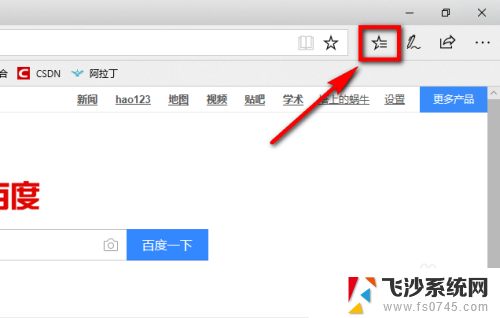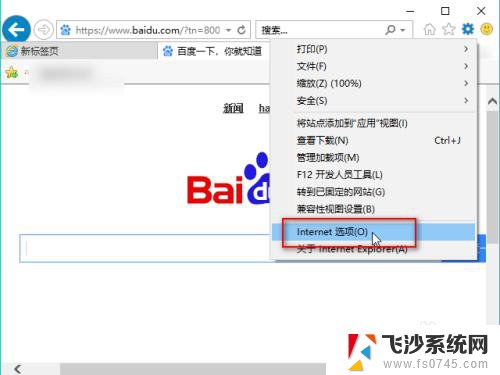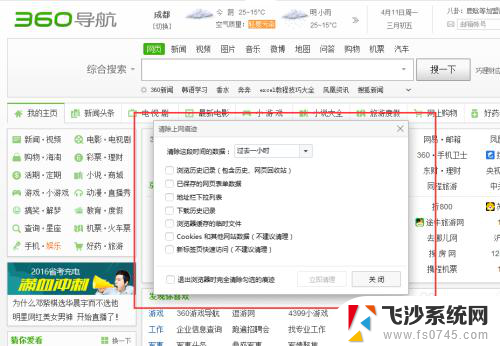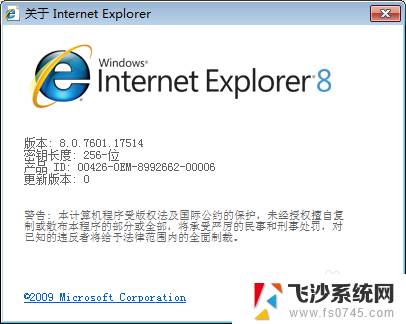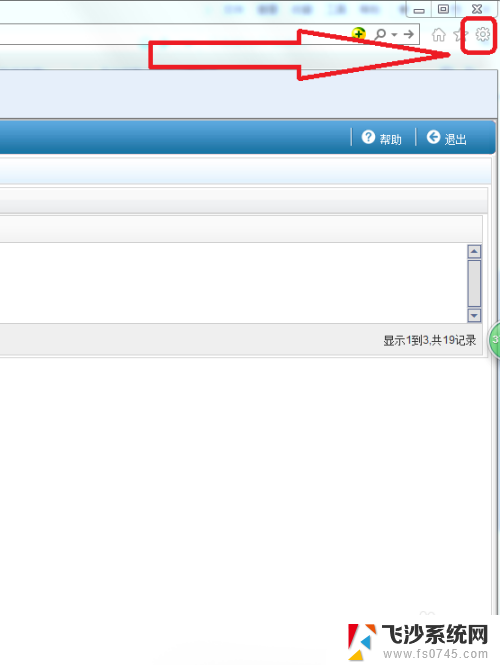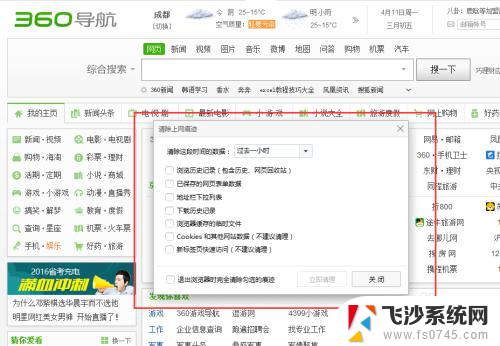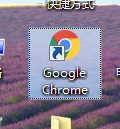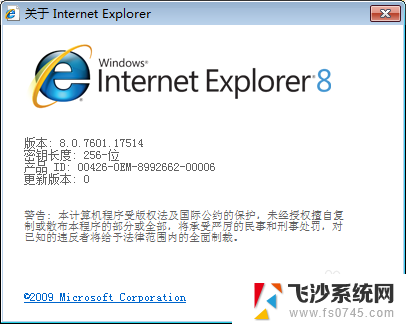edge浏览器缓存怎么清除 Microsoft Edge浏览器缓存清理步骤
更新时间:2024-03-14 15:12:19作者:xtang
在日常使用Microsoft Edge浏览器的过程中,我们经常会遇到浏览器缓存占用过多空间或者导致浏览器运行缓慢的问题,为了解决这些问题,清理浏览器缓存就显得尤为重要。接下来我们将介绍如何清除Microsoft Edge浏览器的缓存,让浏览器重焕活力,提升浏览体验。
具体方法:
1.打开Microsoft Edge浏览器,点击位于图示位置的【中心】的图标。
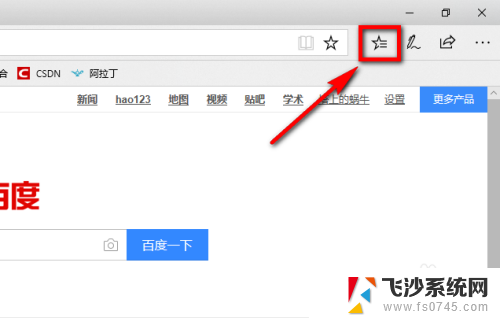
2.点击“中心”后会展开一个列表,在列表上方有一个菜单栏。在菜单栏中点击图示位置的时钟图标。
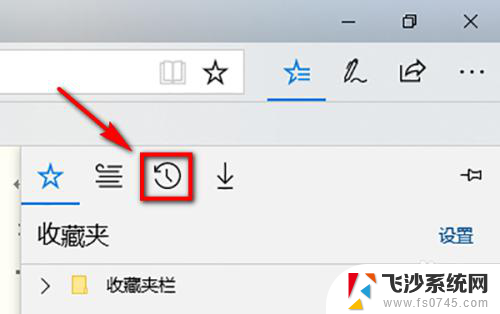
3.此时就能看到该浏览器的浏览页面了,在页面中点击【清除历史记录】就可以将浏览的缓存清理掉了。
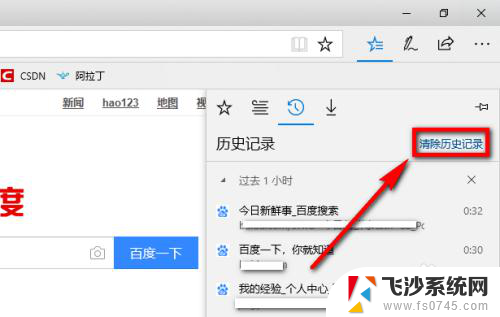
以上就是如何清除Edge浏览器缓存的全部内容,如果你遇到了这种情况,可以尝试按照以上方法解决,希望对大家有所帮助。